Ένα από τα πιο συναρπαστικά πράγματα για την απόκτηση ενός γυαλιστερού νέου συστήματος είναι να βουτήξεις στις ρυθμίσεις του και να τις πειράξεις ανάλογα με τις ανάγκες σου. Με την κυκλοφορία του PlayStation 5, οι παίκτες αναμφίβολα επισκέπτονται τα διάφορα μενού του συστήματος για να το εξατομικεύσουν όσο το δυνατόν περισσότερο. Το PS5 έχει πολλές διαφορετικές επιλογές προσαρμογής, ωστόσο, και ενώ αυτό είναι τελικά καλό, μπορεί γρήγορα να γίνει συντριπτικό όταν περιηγείστε στα μενού του και καταλαβαίνετε πού βρίσκονται τα πράγματα.
Περιεχόμενα
- Εξοικονόμηση μπαταρίας DualSense
- Συντόμευση για το κουμπί Δημιουργία
- Απενεργοποίηση βίντεο με τρόπαια
- Προεπιλογές παιχνιδιού
- Απενεργοποιήστε τους ήχους της αρχικής οθόνης
- Ενεργοποίηση απομακρυσμένης αναπαραγωγής
- Προσθήκη γλωσσών
- Συνδεθείτε αυτόματα στο PS5
- Προσιτότητα
- Ειδοποιήσεις
- Μυστικότητα
- Προειδοποιήσεις spoiler
- Αυτόματη εγκατάσταση παιχνιδιών PS4 σε εκτεταμένο χώρο αποθήκευσης
Έχουμε περάσει πολύ χρόνο με το PS5 και έχουν καταλήξει σε μια πλούσια λίστα με βασικές ρυθμίσεις που πρέπει να αλλάξετε αμέσως. Αυτά κυμαίνονται από ήχο, ειδοποιήσεις και λήψη έως ρυθμίσεις DualSense και πολλά άλλα. Εδώ είναι οι βασικές ρυθμίσεις που πρέπει να αλλάξετε στο PS5 σας μόλις το βγάλετε από το κουτί.
Προτεινόμενα βίντεο
Περαιτέρω ανάγνωση:
- Πώς να παίξετε παιχνίδια PS4 στο PS5
- PS5 vs. Ψηφιακή έκδοση PS5
- Πώς να επαναφέρετε ένα PS5
Εξοικονόμηση μπαταρίας DualSense

Το DualShock 4 του PS4 ήταν διαβόητο για την απαίσια διάρκεια ζωής της μπαταρίας. Ενώ ο ελεγκτής DualSense του PS5 δεν έχει αποκτήσει την ίδια φήμη, η διάρκεια ζωής της μπαταρίας του εξακολουθεί να αφήνει πολλά να είναι επιθυμητά. Ωστόσο, μπορείτε να παρατείνετε τη διάρκεια ζωής της μπαταρίας του αλλάζοντας μερικές βασικές ρυθμίσεις. Από το
Η πιο σημαντική ρύθμιση που πρέπει να αλλάξετε είναι η φωτεινότητα των ενδείξεων του ελεγκτή. Ρυθμίστε αυτό σε Αμυδρόςκαι ρίξτε μια ματιά στις ρυθμίσεις δόνησης και ενεργοποίησης. Δεν συνιστούμε να απενεργοποιήσετε εντελώς αυτές τις ρυθμίσεις, καθώς οι προσαρμοστικοί κανόνες ενεργοποίησης και η απτική ανάδραση αποτελούν μέρος του τα κυριότερα σημεία του DualSense, αλλά ανάλογα με τα παιχνίδια που παίζετε, η μείωση της έντασης μπορεί να μην είναι κακή ιδέα εδώ. Φυσικά, αν απενεργοποιήσετε τα πάντα, θα παρατηρήσετε ότι η διάρκεια ζωής της μπαταρίας του ελεγκτή σας θα διαρκέσει περισσότερο.
Συντόμευση για το κουμπί Δημιουργία
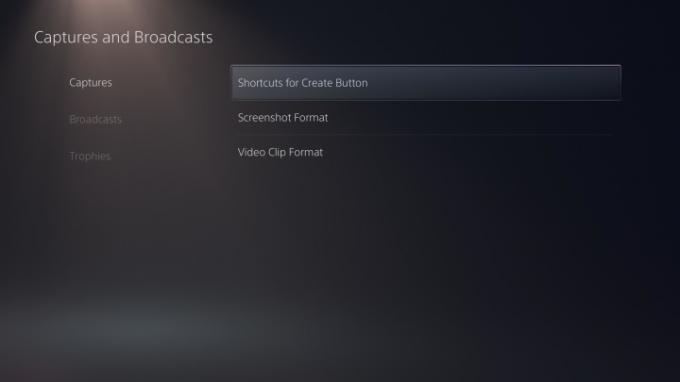
Εάν είστε κάποιος που του αρέσει να τραβάει συχνά βίντεο και στιγμιότυπα οθόνης στο PS5 σας, τότε θα πρέπει οπωσδήποτε να σκεφτείτε να αλλάξετε τη συντόμευση για το DualSense Δημιουργώ κουμπί. Κατεβείτε το κεφάλι προς Καταγράφει και εκπέμπει από το Ρυθμίσεις, και κάτω από το συλλαμβάνει μενού, θα δείτε μια επιλογή για να προσαρμόσετε το Συντομεύσεις για το κουμπί δημιουργίας. Σας συμβουλεύουμε να το ρυθμίσετε σε Εύκολα βίντεο κλιπ, γεγονός που καθιστά πολύ πιο απλή τη λήψη εικόνων και βίντεο.
ο Εύκολα βίντεο κλιπ η ρύθμιση θα σας επιτρέψει να πατήσετε το Δημιουργώ κουμπί μία φορά για στιγμιότυπα οθόνης και δύο φορές για λήψη βίντεο. Μπορείτε επίσης να πατήσετε παρατεταμένα το Δημιουργώ κουμπί για να εμφανιστεί το μενού δημιουργίας στοιχείων ελέγχου. Υπάρχουν άλλες επιλογές σε αυτό το μενού που μπορείτε να προσαρμόσετε, αλλά συνιστούμε ανεπιφύλακτα να μείνετε σε αυτό που αναφέραμε παραπάνω, ειδικά αν τραβάτε φωτογραφίες συχνά.
Απενεργοποίηση βίντεο με τρόπαια
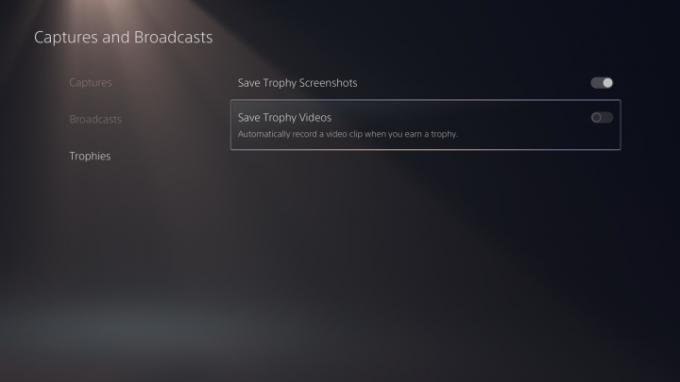
Ένα από τα ενοχλητικά προεπιλεγμένα χαρακτηριστικά του PS5 είναι ότι καταγράφει ένα βίντεο 14 δευτερολέπτων όταν κερδίζετε ένα νέο τρόπαιο. Αυτό μπορεί να ακούγεται σαν μια τακτοποιημένη συμπερίληψη, αλλά αν παίζετε παιχνίδια στο δικό σας
Για να απενεργοποιήσετε τα βίντεο με τρόπαια, επιστρέψτε στο Καταγράφει και εκπέμπει μενού από το σύστημα Ρυθμίσεις. Πήγαινε κάτω στο Τρόπαια και απενεργοποιήστε το Αποθήκευση βίντεο Trophy επιλογή. Θα πρέπει επίσης να μπείτε στο δικό σας Media Gallery και διαγράψτε τυχόν βίντεο με τρόπαια που μπορεί να μην θέλετε. Θα μας ευχαριστήσετε αργότερα.
Προεπιλογές παιχνιδιού
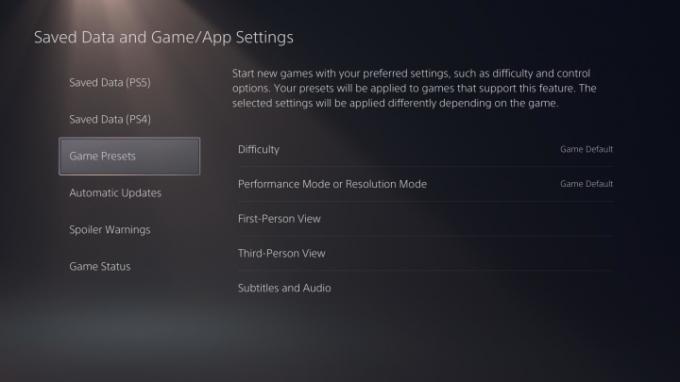
Το PS5 έχει μερικά πραγματικά προσεγμένα χαρακτηριστικά - ένα από τα οποία σας δίνει τη δυνατότητα να ορίσετε προεπιλογές παιχνιδιού. Υπάρχουν μερικές προεπιλογές για προσαρμογή, οπότε κατευθυνθείτε Αποθήκευση δεδομένων και Ρυθμίσεις παιχνιδιού/εφαρμογών από το σύστημα Ρυθμίσεις. Εδώ, θα βρείτε Προεπιλογές παιχνιδιού και όλες τις επιλογές που σχετίζονται με αυτό. Μπορείτε να ορίσετε την προεπιλεγμένη δυσκολία των παιχνιδιών που παίζετε, να δώσετε προτεραιότητα στην απόδοση σε σχέση με την ανάλυση (ή αντίστροφα) και ακόμη και να προσαρμόσετε εάν θέλετε ή όχι να χρησιμοποιήσετε τα χειριστήρια ανεστραμμένου μοχλού εδώ. Δεδομένου ότι αυτές οι επιλογές είναι υποκειμενικές, δεν θα σας πούμε ποιες να αλλάξετε — απλώς να το ξέρετε εκεί υπάρχουν πολλές διαφορετικές επιλογές με τις οποίες μπορείτε να τσιμπήσετε και ισχύουν για παιχνίδια που τις υποστηρίζουν προεπιλογές.
Απενεργοποιήστε τους ήχους της αρχικής οθόνης
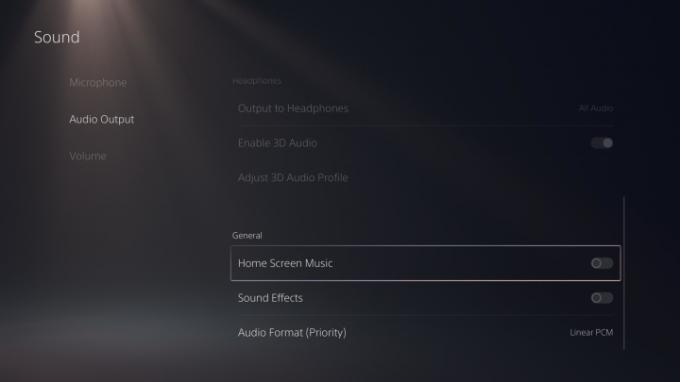
Μια άλλη ενοχλητική προεπιλεγμένη ρύθμιση PS5 επιτρέπει τη μουσική και τα ηχητικά εφέ κατά την πλοήγηση στα μενού του συστήματος. Για ορισμένους, τα ηχητικά εφέ μπορεί να σας κρατήσουν βυθισμένους, αλλά για άλλους, μπορεί να είναι επώδυνο να τα ακούτε για μεγάλες χρονικές περιόδους. Για να απενεργοποιήσετε τη μουσική και τα ηχητικά εφέ της αρχικής οθόνης, μεταβείτε στο σύστημα Ρυθμίσεις και πηγαίνετε στο Ήχοι μενού. Μόλις φτάσετε εκεί, πλοηγηθείτε προς τα κάτω Εξοδος ήχου και κάντε κύλιση μέχρι κάτω στο Γενικός Ενότητα. Σε αυτό το σημείο, θα δείτε ρυθμιστικά εναλλαγής και για τα δύο Μουσική αρχικής οθόνης και ΗΧΗΤΙΚΑ εφε, οπότε προσαρμόστε τα σύμφωνα με τις προτιμήσεις σας. Υπάρχουν και άλλες επιλογές με τις οποίες μπορείτε να μπλέξετε κάτω από το Ήχος μενού, επίσης, οπότε φροντίστε να ρίξετε μια ματιά.
Ενεργοποίηση απομακρυσμένης αναπαραγωγής
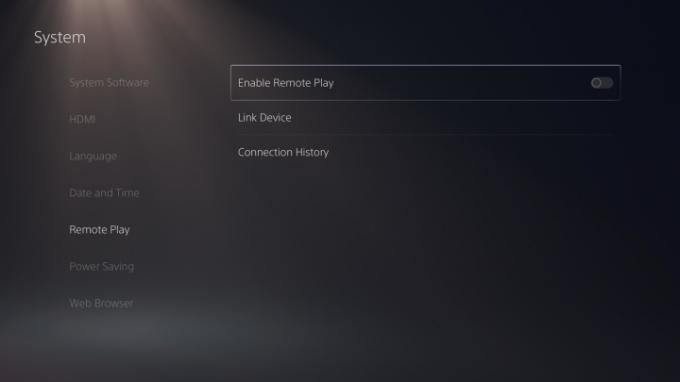
Σύμφωνα με το Σύστημα τμήμα του PS5 Ρυθμίσεις, θα δείτε μια επιλογή για Απομακρυσμένη αναπαραγωγή. Δυστυχώς, αυτό δεν λειτουργεί με το PS Vita όπως το PS4, αλλά λειτουργεί με ορισμένες έξυπνες συσκευές, υπολογιστές ή ακόμα και το PS4 σας. Προχώρα και στρίψε Ενεργοποίηση απομακρυσμένης αναπαραγωγής ενεργό, μόνο σε περίπτωση που χρειαστεί να αποκτήσετε πρόσβαση
Προσθήκη γλωσσών
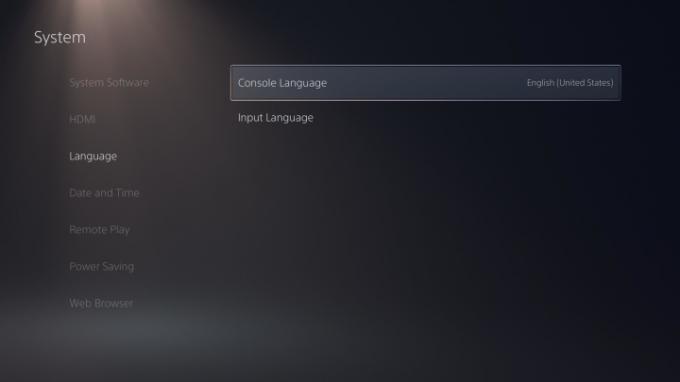
Μια άλλη φανταστική επιλογή που προσφέρει το PS5 είναι η δυνατότητα προσθήκης διαφόρων γλωσσών εισαγωγής — ιδανική για πολύγλωσσα νοικοκυριά. Αυτό θα προσθέσει τους διάφορους χαρακτήρες στο εικονικό πληκτρολόγιό σας από τη γλώσσα(ες) που επιλέγετε. Κατευθύνομαι προς Σύστημα από το Ρυθμίσεις και μετά πλοηγηθείτε προς τα κάτω στο Γλώσσα για να ξεκινήσετε. Μόλις φτάσετε εκεί, μπορείτε να αλλάξετε τη γλώσσα της κονσόλας και ακριβώς από κάτω υπάρχει η επιλογή προσαρμογής της Γλώσσα εισαγωγής. Εδώ, μπορείτε να αναζητήσετε διάφορες γλώσσες για να εξατομικεύσετε τις επιλογές του πληκτρολογίου. Θα παρατηρήσετε όταν χρησιμοποιείτε το
Συνδεθείτε αυτόματα στο PS5
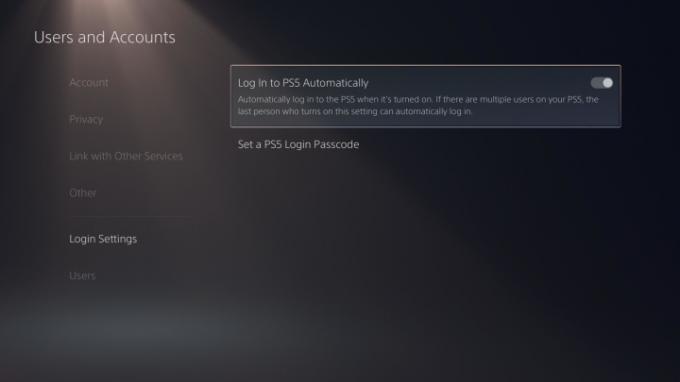
Εάν χρησιμοποιείτε ως επί το πλείστον μόνο ένα προφίλ στο PS5 σας, θα πρέπει οπωσδήποτε να ενεργοποιήσετε τη δυνατότητα Συνδεθείτε στο
Πρώτα, κατευθυνθείτε προς Ρυθμίσεις, μετά πηγαίνετε στο Χρήστες και Λογαριασμοί. Κάντε κύλιση προς τα κάτω στο Ρυθμίσεις σύνδεσης και ενεργοποιήστε την επιλογή σε Συνδεθείτε αυτόματα στο PS5 στη θέση on. Απλώς έχετε κατά νου, εάν χρειάζεται να χρησιμοποιήσετε διαφορετικό λογαριασμό, θα πρέπει να συνδεθείτε χρησιμοποιώντας το προεπιλεγμένο προφίλ και στη συνέχεια να συνδεθείτε στο άλλο χειροκίνητα.
Προσιτότητα

Το PS5 διαθέτει μια σειρά από λειτουργίες προσβασιμότητας, όλες τις οποίες μπορείτε να βρείτε στο ομώνυμο μενού από το Ρυθμίσεις. Δεν θα σας πούμε ποιες ρυθμίσεις να ενεργοποιήσετε ή να επιλέξετε, καθώς ο καθένας έχει διαφορετικές ανάγκες, αλλά θα πρέπει να γνωρίζετε τα είδη των επιλογών που έχετε στη διάθεσή σας.
Εδώ, θα δείτε διάφορες ρυθμίσεις οθόνης που βοηθούν με το μέγεθος του κειμένου και τα χρώματα, καθώς και ένα πρόγραμμα ανάγνωσης οθόνης, ακόμη και επιλογές προσαρμογής ελεγκτή. ο Ελεγκτές μενού σας επιτρέπει να χρησιμοποιήσετε Προσαρμοσμένες αναθέσεις κουμπιών, οπότε αν δεν σας αρέσει το σύστημα ελεγκτών ενός παιχνιδιού, έχετε μια εναλλακτική. Επίσης, μην ξεχάσετε να χρησιμοποιήσετε Μεταγραφή συνομιλίας για να μετατρέψετε τη φωνητική συνομιλία σε κείμενο, εάν χρειάζεται.
Ειδοποιήσεις
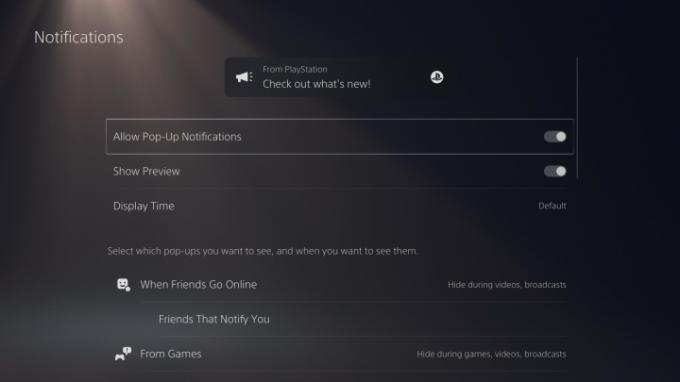
Από προεπιλογή, το PS5 τείνει να σας στέλνει πολλές ειδοποιήσεις. Θα ειδοποιηθείτε όταν λάβετε μια πρόσκληση παιχνιδιού, όταν ξεκλειδώσετε ένα τρόπαιο, όταν λάβετε ένα αίτημα φιλίας και για μερικές άλλες περιπτώσεις. Το ωραίο είναι ότι μπορείτε να προσαρμόσετε πλήρως τον τρόπο χειρισμού των ειδοποιήσεών σας ή ακόμα και να τις αφαιρέσετε εντελώς. Ανοίξτε το
Σε αυτό το σημείο, θα έχετε πολλές επιλογές για να μπλέξετε. Ένα πράγμα που πρέπει να σημειωθεί είναι ότι οι περισσότερες ειδοποιήσεις μπορούν να απενεργοποιηθούν κατά τη διάρκεια του παιχνιδιού, των βίντεο και των εκπομπών — και μπορούν να απενεργοποιηθούν ή να ενεργοποιηθούν όλες ξεχωριστά. Αυτό είναι εξαιρετικό για όσους θέλουν να κάνουν streaming gameplay PS5 χωρίς να γεμίζουν την οθόνη για τους θεατές σας. Από αυτό το μενού, μπορείτε επίσης να ελέγξετε ποιοι φίλοι σας στέλνουν ειδοποιήσεις όταν έρχονται στο διαδίκτυο. Αυτό είναι τέλειο για αυθόρμητες συνεδρίες παιχνιδιών με συγκεκριμένους φίλους.
Μυστικότητα

Οι τελικές επιλογές που πρέπει να εξετάσετε είναι οι δικές σας Μυστικότητα Ρυθμίσεις. Παω σε Χρήστες και Λογαριασμοί από το PS5 Ρυθμίσεις και κάντε κλικ στο Μυστικότητα μενού. Μόλις βρεθείτε εδώ, κάντε κλικ στο Προβολή και προσαρμογή των ρυθμίσεων απορρήτου σας. Μετά από αυτό, θα δείτε μια σειρά από επιλογές απορρήτου που σχετίζονται με το πραγματικό σας όνομα και την εικόνα προφίλ, τις πληροφορίες σας και τη δραστηριότητά σας. Μπορείτε επίσης να περιορίσετε ποιος μπορεί να δει τη δραστηριότητα παιχνιδιού σας και να αποκρύψετε συγκεκριμένα παιχνίδια ώστε να μην εμφανίζονται στη λίστα σας. Σημειώστε ότι θα πρέπει να ενεργοποιήσετε Ο καθενας για να δείτε το ιστορικό παιχνιδιών σας για να χρησιμοποιήσετε διάφορους ιστότοπους παρακολούθησης τροπαίων όπως το PSNProfiles ή το TrueTrophies.
Εάν είστε κάποιος που παίζει συχνά στο διαδίκτυο, θα πρέπει να εξετάσετε το ενδεχόμενο να αλλάξετε τις ρυθμίσεις επικοινωνίας και πολλών παικτών από αυτό το μενού. Υπάρχει μια επιλογή για να απενεργοποιήσετε τη λήψη αιτημάτων φιλίας και μηνυμάτων από τυχαίους παίκτες εδώ, κάτι που είναι εξαιρετικό για να αποφύγετε την παρενόχληση.
Επιστρέψτε στην κύρια σελίδα Απορρήτου και θα δείτε μια ενότητα που σχετίζεται με τα δεδομένα σας και τον τρόπο συλλογής τους. Η Sony, όπως πολλές εταιρείες, συλλέγει τα δεδομένα σας καθώς χρησιμοποιείτε τις υπηρεσίες της, αλλά μπορείτε να επιλέξετε να περιορίσετε τον όγκο δεδομένων που παρέχετε. Σύμφωνα με το Δεδομένα που παρέχετε ενότητα, μπορείτε να το ρυθμίσετε σε Περιορισμένος, για κοινή χρήση μόνο των απαραίτητων δεδομένων. Και μην ξεχάσετε να ελέγξετε το Συλλογή φωνητικών δεδομένων μενού για να απαγορεύσετε στη Sony να χρησιμοποιεί τα φωνητικά σας δεδομένα.
Προειδοποιήσεις spoiler
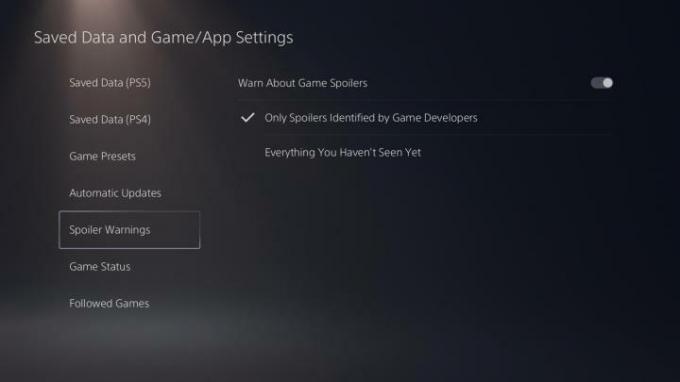
Αυτό είναι ένα κομψό. Οι φίλοι σας στο PSN μπορούν να σας στέλνουν μηνύματα με κλιπ/εικόνες παιχνιδιών που μπορεί να περιέχουν spoilers, αλλά μπορείτε πραγματικά να το αποφύγετε αλλάζοντας μια ρύθμιση κλειδιού. Κατευθύνομαι προς Αποθηκευμένα δεδομένα και Ρυθμίσεις παιχνιδιού/εφαρμογής από το μενού PS5 και μεταβείτε στο Προειδοποιήσεις Spoiler. Εδώ, μπορείτε είτε να αποκρύψετε spoilers που προσδιορίζονται από τους προγραμματιστές παιχνιδιών ή όλα όσα δεν έχετε δει ακόμα. Απλά να έχετε κατά νου ότι αυτό ισχύει μόνο για
Αυτόματη εγκατάσταση παιχνιδιών PS4 σε εκτεταμένο χώρο αποθήκευσης
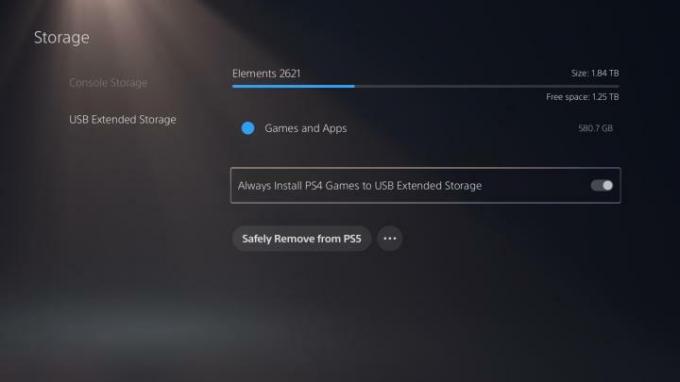
Ένα από τα πολλά μειονεκτήματα του PS5 είναι η περιορισμένη χωρητικότητα αποθήκευσης. Με μόνο 825 GB (και πραγματικά, μόνο περίπου 667 GB μετά την εγκατάσταση του λειτουργικού συστήματος και των ενημερώσεων του συστήματος), θα ξεμείνετε γρήγορα από το χώρο σας. Για να μετριαστεί αυτό, θα πρέπει οπωσδήποτε να εξετάσετε το ενδεχόμενο χρήσης ενός εξωτερική μονάδα δίσκου, που σας δίνει περισσότερο χώρο για να αποθηκεύσετε τα παιχνίδια σας. Δυστυχώς, οι εξωτερικές μονάδες υποστηρίζουν μόνο παιχνίδια PS4 προς το παρόν, αλλά αυτό εξακολουθεί να είναι μια χρήσιμη λειτουργία που διατηρεί χώρο στο
Εάν είστε κάποιος που χρησιμοποιεί μια εξωτερική μονάδα δίσκου, συνιστούμε να ενεργοποιήσετε τη δυνατότητα αυτόματης εγκατάστασης παιχνιδιών PS4 σε αυτήν. Για να το κάνετε αυτό, κατευθυνθείτε στο Αποθήκευση ενότητα του μενού PS5 και μεταβείτε σε Εκτεταμένη αποθήκευση USB. Στη συνέχεια, ενεργοποιήστε το Να εγκαθιστάτε πάντα τα παιχνίδια PS4 σε εκτεταμένο χώρο αποθήκευσης USB επιλογή. Αυτό θα σας γλιτώσει από τον πονοκέφαλο να χρειαστεί να μετακινήσετε παιχνίδια PS4 από το δικό σας
Συστάσεις των συντακτών
- Όλοι οι κωδικοί εξαπάτησης Sims 4 (για PC, Xbox, PS4, PS5)
- Spider-Man 2: ημερομηνία κυκλοφορίας, τρέιλερ, gameplay και πολλά άλλα
- Επιθέσεις με Venom στο τρέιλερ της ιστορίας του Marvel’s Spider-Man 2
- Τα καλύτερα επερχόμενα παιχνίδια PS5: 2023, 2024 και μετά
- Το PS Plus προσθέτει το «Game of the Year» του 2021 αλλά χάνει τον Stray τον Ιούλιο




